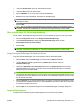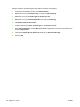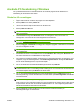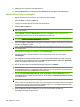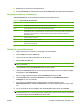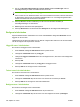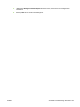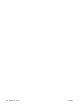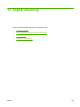HP CM8060/CM8050 Color MFP with Edgeline Technology - Systemadministratörshandbok
12. Bläddra genom dokumentet med pilknapparna.
13. Klicka på Skicka fax för att skicka faxet eller Avbryt fax för att redigera faxinställningarna.
Skicka ett fax till flera mottagare
1. Öppna dokumentet som ska faxas i det program som det skapades.
2. Klicka på Arkiv och sedan på Skriv ut.
3. I listan över skrivare väljer du drivrutinen för att skicka fax.
4. Klicka på OK eller Skriv ut.
OBS! Klicka på knappen för att skicka dokumentet till enheten. Denna kan vara märkt på olika
sätt i programvaror.
5. Under Faxa till i dialogrutan Skicka fax skriver du in mottagarens namn, faxnummer och
företagsnamn. Faxnumret är den enda obligatoriska informationen.
OBS! Se Infoga specialtecken i faxnumret på sidan 181 för att se en lista över specialtecken
som kan användas i textfältet Faxnummer.
6. Klicka på Lägg till i telefonbok för att lägga till mottagarens uppgifter i telefonboken för att skicka
fax. Den här åtgärden är valfri.
OBS! Klicka på Rensa fält för att ta bort alla värden i mottagarens textrutor för namn, faxnummer
och företagsnamn.
7. Klicka på Till för att lägga till mottagaren i fältet Faxmottagare.
8. Upprepa åtgärden för alla faxmottagare. Faxet skickas till alla namn som visas i fältet
Faxmottagare.
9. Om funktionen för debiteringskod är aktiverad och systemadministratören har ställt in den som
redigerbar, anger du debiteringskoden under Debiteringsinformation i dialogrutan Skicka fax.
Du kan ändra debiteringskod för varje enskilt fax.
10. Om du vill skicka faxet med standardinställningarna klickar du på Skicka.
OBS! Klicka på fliken Inställningar i dialogrutan Skicka fax för att visa avsändare, faxkvalitet,
meddelandeinformation och förhandsgranska inställningar. Du kan ändra den här informationen
för enskilda faxjobb. Klicka på Skicka för att skicka faxet.
11. Om du valde Visa förhandsgranskning innan fax skickas på fliken Inställningar visas en
förhandsgranskning av faxet. Granska faxet och klicka sedan på Förhandsgranska och skicka
för att skicka faxet.
OBS! Förhandsgranskning är inte tillgänglig om du använder Peka och skriv ut.
Peka och skriv ut är en Windows-funktion som kan användas för att ansluta, skriva ut eller faxa till
en fjärransluten skrivare utan att använda installationsskivor. Fil- och konfigureringsinformation
hämtas automatiskt från skrivarservern till klienten.
12. Klicka på Visa eller använd snabbmenyn för att zooma för att ändra storleken på
förhandsgranskningen av dokumentet.
180 Kapitel 10 Faxa SVWW